时间:2019-03-05 18:00来源: 本站整理
操作步骤:
1、熟悉打开“开始菜单--运行”,键入services.msc打开系统服务窗口,在打开的界面中,右侧找到并双击security Center服务;
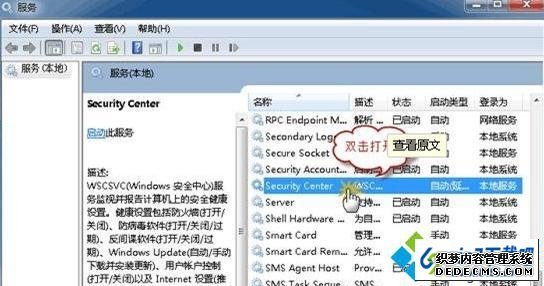
2、切换到“常规”选项卡,选择启动类型为自动,之后点击服务状态下的启动按钮,再点击确定;
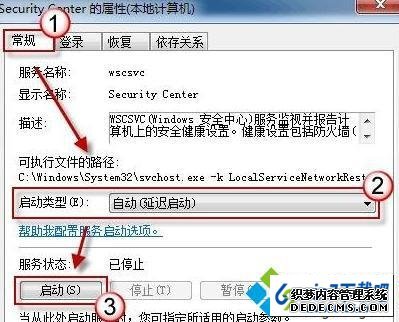
3、如果启动失败可以找到并启用 Remote procedure Call(RpC) 以及 windows Management instrumentation 这两个服务,也是在常规选项卡中,选择启动类型为自动,再点击服务状态下的启动按钮即可解决。
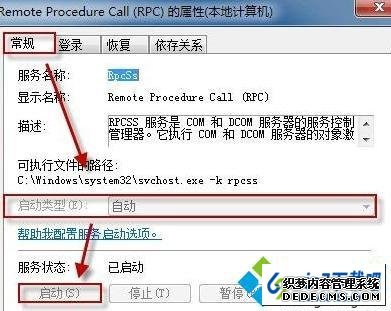
win8 64位旗舰版系统提示windows安全中心服务无法启动的解决方法就跟大家分享到这里,遇到这样问题的用户不妨可以试试上面的方法,相信可以很快解问题的。更多精彩内容欢迎继续关注系统城win8系统下载站!
本站发布的win10家庭版系统与电脑软件仅为个人学习测试使用,请在下载后24小时内删除,不得用于任何商业用途,否则后果自负,请支持购买微软正版软件!
如侵犯到您的权益,请及时通知我们,我们会及时处理。Copyright @ 2024 win10家庭版 xp6000.com